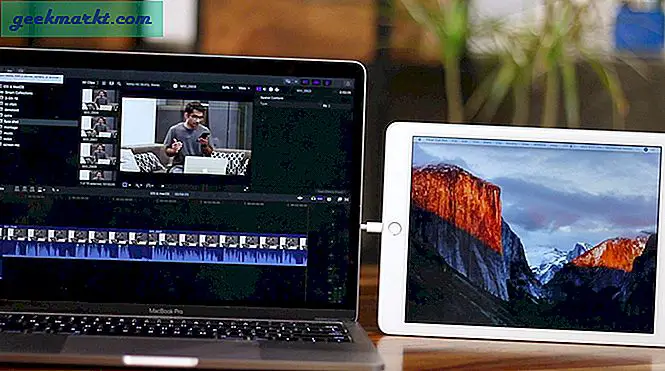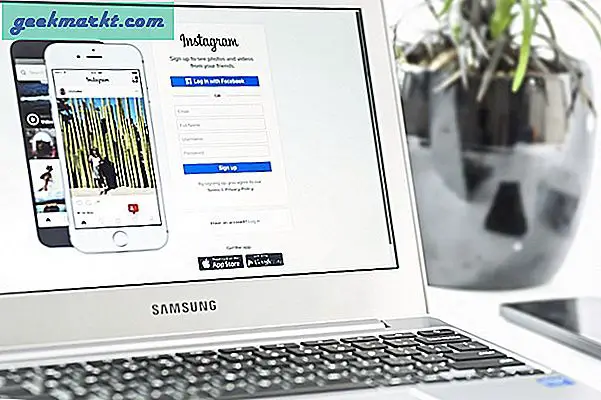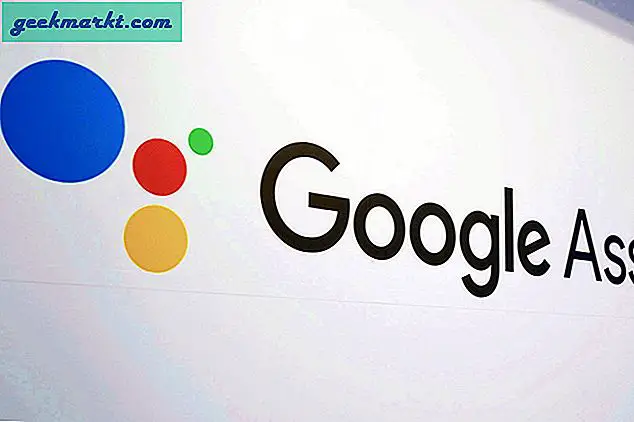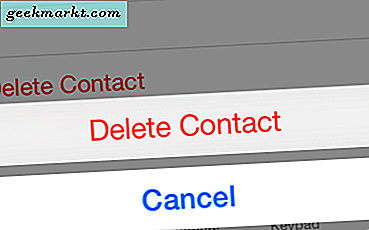Một trong những công cụ quan trọng và tốt nhất trên Windows là Task Manager. Hầu hết mọi người dùng Windows đều sử dụng Task Manager một lần hay cách khác để theo dõi tài nguyên hệ thống của họ, quản lý các quy trình và loại bỏ các ứng dụng không phản hồi. Tốt như vậy, có rất nhiều công cụ tốt hơn trên internet cung cấp cho bạn thông tin và khả năng kiểm soát tốt hơn trong khi khiến trình quản lý tác vụ tích hợp phải xấu hổ. Nếu không có ado, đây là một số lựa chọn thay thế trình quản lý tác vụ tốt nhất.
Đọc:Cách tắt tường lửa của Windows bằng dòng lệnh
Các lựa chọn thay thế trình quản lý tác vụ Windows tốt nhất
1. Trình khám phá hệ thống
System Explorer là một trong những lựa chọn thay thế trình quản lý tác vụ nhẹ và mạnh mẽ nhất dành cho Windows. Điều làm cho System Explorer trở nên đặc biệt là nó cung cấp cho bạn thông tin chi tiết về tất cả các quy trình đang chạy Và dịch vụ. Ngoài ra, bằng cách sử dụng các nút chuyển đổi nhanh được cung cấp trên thanh điều hướng trên cùng, bạn có thể xem các quy trình hoặc dịch vụ cụ thể liên quan đến hệ thống Windows và người dùng.
Nếu cần, bạn cũng có thể thực hiện quét bảo mật trên tất cả quy trình của mình. Khi bạn làm điều đó, System Explorer sẽ xác minh tất cả các quy trình đang chạy của bạn dựa trên cơ sở dữ liệu bảo mật của riêng nó để tìm bất kỳ tác nhân xấu hoặc độc hại nào. Ngoài tất cả các tính năng mà System Explorer có, một trong những tính năng thú vị là Tab Lịch sử nơi nó theo dõi và lưu trữ tất cả các hoạt động của quá trình như kết nối mạng, thực thi lệnh, v.v.
Ngoài ra, giao diện người dùng được chia gọn gàng thành các tab riêng biệt. Khi cần, bạn có thể thêm tab tùy chỉnh của riêng mình bằng cách nhấp vào dấu “+”. Tất nhiên, là một giải pháp thay thế trình quản lý tác vụ tốt, bạn có thể thực hiện những việc thường xuyên như thay đổi mức độ ưu tiên của quy trình, mối quan hệ, kết thúc các quy trình có vấn đề, tạm ngừng hoặc khởi động lại các quy trình, v.v.
Nếu bạn đang tìm kiếm một giải pháp thay thế trình quản lý tác vụ Windows mạnh mẽ cho phép bạn truy cập vào nhiều dữ liệu thì System Explorer là dành cho bạn.
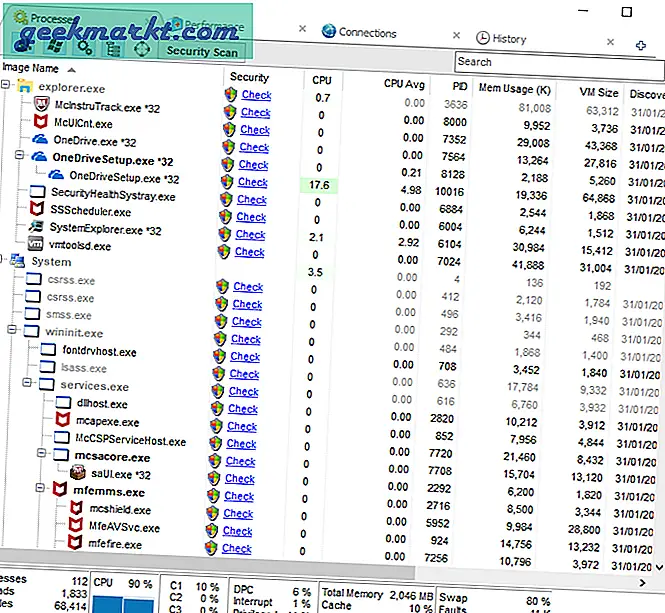
Tải xuống System Explorer (Miễn phí)
2. Trình khám phá quy trình
Process Explorer là một trong những công cụ mà mọi người dùng Windows nên có trong kho phần mềm của họ. Trong trường hợp bạn chưa biết, Process Explorer là một phần của bộ SysInternals và được hỗ trợ chính thức bởi Microsoft. Bạn có thể coi Process Explorer như Trình quản lý tác vụ trên steroid. Khi sử dụng trình khám phá quy trình, bạn nhận được vô số thông tin về mọi quy trình. Thông tin đó bao gồm nhưng không giới hạn ở việc sử dụng và lịch sử CPU, chuyển mạch ngữ cảnh và chuyển mạch delta, chu kỳ CPU, dòng thời gian quy trình, quy trình I / O, sử dụng mạng, sử dụng đĩa, v.v.
Hai tính năng tốt nhất của Process Explorer là bạn có thể xác minh các chữ ký quy trình và khi cần, bạn có thể quét tất cả các quy trình với Tổng số vi rút, một công cụ quét chống vi-rút trực tuyến sử dụng hơn 50 phần mềm chống vi-rút khác nhau trong nền.
Các tính năng khác của ứng dụng bao gồm khả năng đặt nó làm ứng dụng mặc định cho trình quản lý tác vụ, khả năng đặt mức độ ưu tiên và mối quan hệ của quy trình, khả năng hủy một quy trình hoặc toàn bộ cây quy trình, khả năng tạo kết xuất quy trình, giao diện người dùng có thể tùy chỉnh hoàn toàn và khả năng để tìm xử lý hoặc DLL của một quy trình cụ thể.
Nếu bạn đang tìm kiếm một giải pháp thay thế trình quản lý tác vụ hiệu quả không chỉ được hỗ trợ bởi Microsoft mà còn được hầu hết các nhà phát triển Windows và người dùng thành thạo yêu thích, thì hãy thử Process Explorer. Ngoài ra, tôi đã đề cập rằng Process Explorer có thể di động không? Có, nó có thể chạy mà không cần cài đặt.
Dưới đây là so sánh chuyên sâu giữa Trình quản lý tác vụ và Trình khám phá quy trình
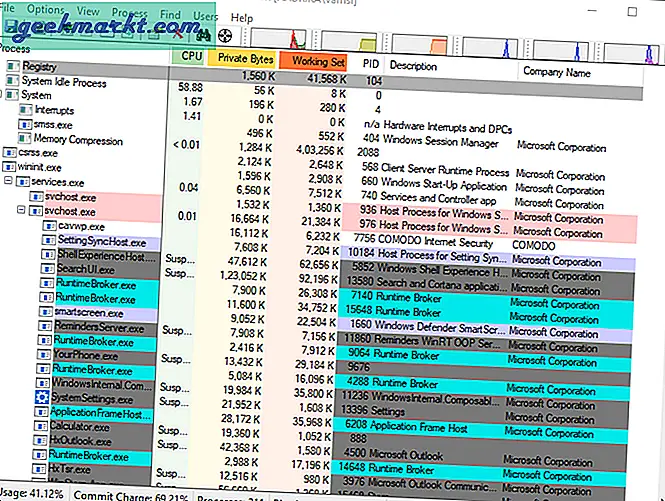
Tải xuống Process Explorer (Miễn phí)
3. Xử lý Hacker
Process Hacker rất giống với Process Explorer. Tuy nhiên, giao diện người dùng của Process Hacker gọn gàng hơn một chút và có tất cả các tùy chọn cần thiết chỉ bằng một cú nhấp chuột chứ không phải nằm sâu trong các menu khác nhau. Một trong những tính năng thú vị của Process Hacker là tìm cửa sổ và tìm các tùy chọn chuỗi cửa sổ giúp bạn tìm thấy quy trình dựa trên cửa sổ đã mở trên màn hình của bạn. Tính năng này rất hữu ích khi bạn không thể tìm thấy tiến trình của một ứng dụng cụ thể.
Nếu muốn, bạn cũng có thể tìm thấy các trình xử lý và DLL được liên kết của bất kỳ quy trình nào bằng cách nhấp vào nút Tìm tay cầm và DLL trong thanh điều hướng. Ngoài ra, bạn có thể nhận được thông tin chi tiết về bất kỳ tệp thực thi nào bằng cách chọn các tùy chọn “Công cụ -> Kiểm tra tệp thực thi”. Ngoài việc hiển thị cho bạn rất nhiều quy trình chi tiết liên quan, Process Hacker còn cung cấp cho bạn quyền truy cập vào các dịch vụ, đĩa và việc sử dụng mạng.
Nói chung, ngoài việc thiếu tính năng quét vi rút và xác minh chữ ký, Process Hacker là một giải pháp thay thế trình quản lý tác vụ khá tốt.
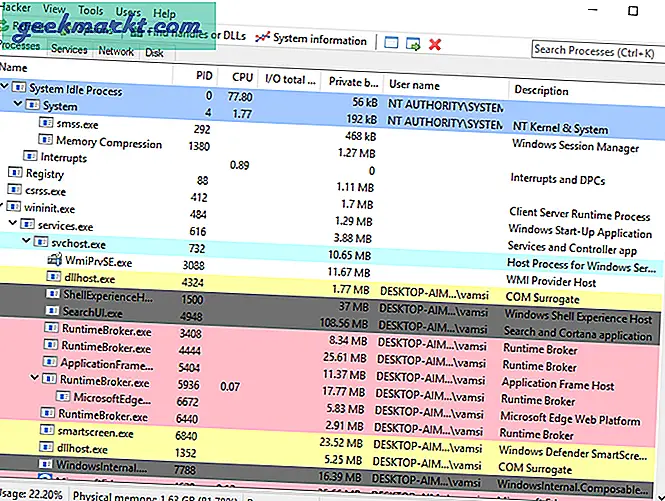
Tải xuống Process Hacker (Mã nguồn mở và miễn phí)
4. Daphne
Nếu bạn đang tìm kiếm một giải pháp thay thế trình quản lý tác vụ đơn giản, dễ sử dụng và thân thiện với người mới bắt đầu, thì Daphne là dành cho bạn. Mặc dù giao diện người dùng có vẻ lỗi thời nhưng nó hoạt động hoàn toàn tốt và hoàn thành công việc. Là một ứng dụng đơn giản và dễ hiểu, Daphne không mạnh bằng các ứng dụng trên nhưng có các tính năng cần thiết mà bạn mong đợi từ một trình quản lý tác vụ. Các tính năng đó bao gồm nhưng không giới hạn ở mã hóa màu quy trình, tiêu diệt, tạm ngưng và khởi động lại các quy trình, khả năng tìm kiếm các quy trình đáng ngờ, đặt mức độ ưu tiên và mối quan hệ của quy trình, v.v.
Ngoài tất cả các tính năng trong Daphne, tôi thực sự thích khả năng tạo một lịch trình để thực hiện bất kỳ quá trình nào bạn muốn. Trên thực tế, bạn có thể đặt khung thời gian để Daphne tự động giết tiến trình mục tiêu ngay khi nó bắt đầu trong khung thời gian đó. Ngoài ra, bạn có thể tạo bẫy cho quá trình nhất định và thu thập thông tin liên quan đến hoạt động của chúng hoặc giết chúng.
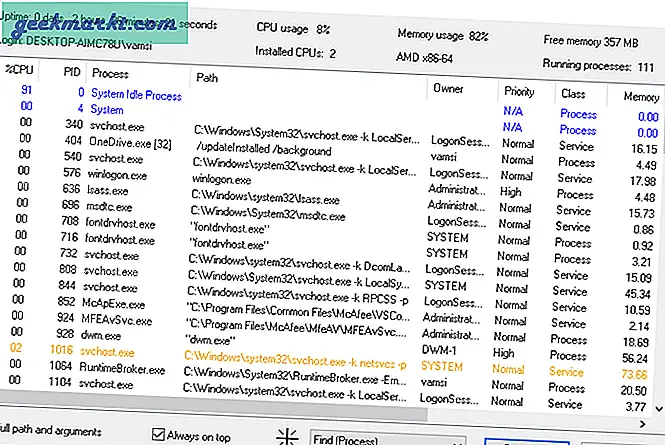
Tải xuống Daphne (Miễn phí)
5. Giám sát hệ thống Moo0
Task Manager không phải là tất cả về việc giết, tạm ngừng hoặc khởi động lại quy trình và dịch vụ. Một trong những chức năng chính của người quản lý tác vụ giỏi là hiển thị nhanh các tài nguyên hệ thống. Moo0 System Monitor chính xác là như vậy. Sử dụng tiện ích con trên máy tính để bàn, Moo0 System Monitor hiển thị nhiều thông tin như mức sử dụng CPU, nhiệt độ CPU, mức sử dụng GPU, nhiệt độ GPU, mức sử dụng năng lượng, I / O đĩa, mức sử dụng mạng, mức sử dụng bộ nhớ, v.v. Tất nhiên, bạn có thể tùy chỉnh widget máy tính để bàn chỉ hiển thị thông tin bạn cần.
Nếu bạn đang tìm kiếm một giải pháp thay thế trình quản lý tác vụ tốt hiển thị thông tin phong phú về tài nguyên hệ thống của bạn và đừng bận tâm đến thiếu khả năng nhìn thấy hoặc giết một quy trình, hãy dùng thử Moo0 System Monitor.
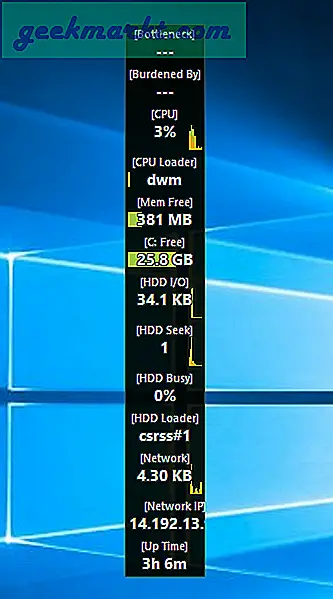
Tải xuống Moo0 System Monitor (miễn phí)
6. Trình quản lý tác vụ MiTeC
MiTeC Task Manager rất giống với Process Explorer ở chỗ nó có nhiều tính năng và tính di động. Trên thực tế, Trình quản lý tác vụ MiTeC có giao diện người dùng tốt hơn với khả năng sử dụng tốt so với bất kỳ ứng dụng nào khác trong danh sách này. Tôi thậm chí có thể dám nói rằng nó tốt hơn một chút so với Process Explorer vốn đã tuyệt vời. MiTeC cung cấp cho bạn quyền truy cập vào một số tính năng bổ sung và thú vị như nhật ký máy, khả năng xem các tệp đã mở và bị khóa, các phiên đang chạy hoặc đã mở, tự động chạy, v.v. Ngoài ra, có một tính năng được gọi là Desktop Explorer cung cấp cho bạn một núi thông tin về bất kỳ ứng dụng hoặc cửa sổ nào chỉ bằng cách chọn nó bằng chuột.
Một trong những điều tôi thực sự thích ở MiTeC là tất cả các tính năng và thông tin được chia thành các phần riêng của chúng để rất dễ dàng tìm thấy những gì bạn đang tìm kiếm. Thêm vào đó, xem xét lượng thông tin và khả năng kiểm soát mà nó cung cấp, MiTeC khá nhanh và nhạy.
Nói một cách đơn giản, cá nhân tôi thích sử dụng trình quản lý tác vụ MiTeC và nó thậm chí còn giành được một vị trí trong kho phần mềm của tôi. Vì vậy, hãy thử và xem nó hoạt động như thế nào đối với bạn.
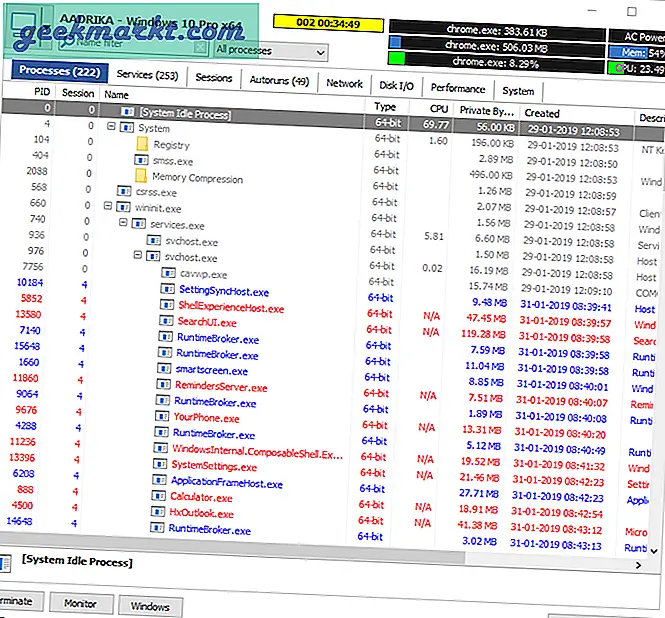
Tải xuống Trình quản lý tác vụ MiTeC (miễn phí)
Các lựa chọn thay thế Windows Task Manager tốt nhất?
Nhìn chung, không có thứ gì gọi là giải pháp thay thế Windows Task Manager tốt nhất. Mỗi một trong những trình quản lý tác vụ này có các tính năng độc đáo và những người khác thì không. Bạn cần phải tìm kiếm một trong những phù hợp nhất cho nhu cầu của bạn. Ví dụ, Process Explorer có thể xác minh các chữ ký của tiến trình. System Explorer có thể tạo ảnh chụp nhanh hệ thống và bạn có thể so sánh chúng, v.v. Đó là bây giờ. Nếu bạn nghĩ rằng tôi đã bỏ lỡ bất kỳ lựa chọn thay thế trình quản lý tác vụ yêu thích nào của bạn, thì hãy bình luận bên dưới và chia sẻ chúng với tôi.
Đọc:Tìm kiếm Spotlight cho Windows 10? Đây là năm lựa chọn thay thế